6 najboljših načinov za popravilo, da spletna obvestila WhatsApp ne delujejo
Miscellanea / / May 19, 2022
WhatsApp splet je odličen način, da ostanete na tekočem s svojimi klepeti, ko ste v računalniku. Prihrani potrebo po večkratnem preverjanju telefona, da odgovorite na pogovore, in se tako izognete motnjam. Vendar je lahko precej neprijetno, če WhatsApp Web se ne sinhronizira ali vam ne pošilja obvestil za nova sporočila.

Če obvestila ne bodo delovala, boste morda zamudili nekaj pomembnih sporočil. To ni idealno, saj se boste morali za obvestila WhatsApp zanašati na svoj telefon, kar je bolje pri uporabi WhatsApp Weba. Če vam spletna obvestila WhatsApp ne delujejo, je tukaj nekaj rešitev za odpravo težave.
1. Prepričajte se, da sta vaš telefon in računalnik povezana z internetom
WhatsApp je nedavno predstavil povezane naprave, kar pomeni, da ko se v računalniku prijavite prek spleta WhatsApp, deluje neodvisno. Torej vašemu telefonu ni treba ostati povezan z internetom. Vendar to morda ne drži v vseh primerih, še posebej, če niste prejeli posodobitve povezanih naprav.

Zato je pomembno zagotoviti, da sta vaš telefon in računalnik vedno povezana z aktivno internetno povezavo, da bo WhatsApp Web deloval, kot je bilo predvideno. Če WhatsApp Web ne deluje, bodo obvestila samodejno prenehala delovati.
2. Preklopite obvestila o obvestilih prek spleta WhatsApp
Obstaja plošča z nastavitvami, do katere lahko dostopate iz spleta WhatsApp za konfiguriranje obvestil. Prepričajte se, da so opozorila za obvestila omogočena. Tukaj je opisano, kako to storiti.
Korak 1: V računalniku odprite WhatsApp Web.
2. korak: Dotaknite se menija s tremi pikami v levem podoknu.
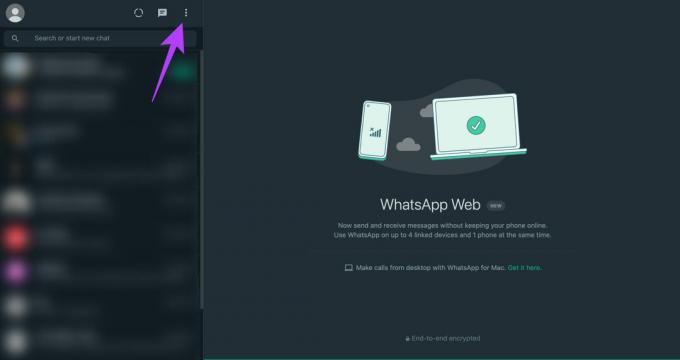
3. korak: Kliknite na Nastavitve.
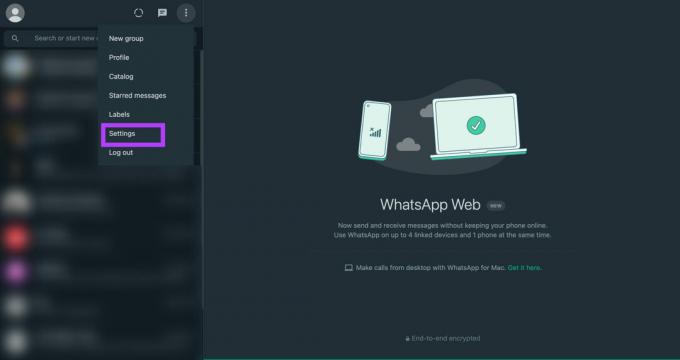
4. korak: Zdaj izberite zavihek Obvestila.
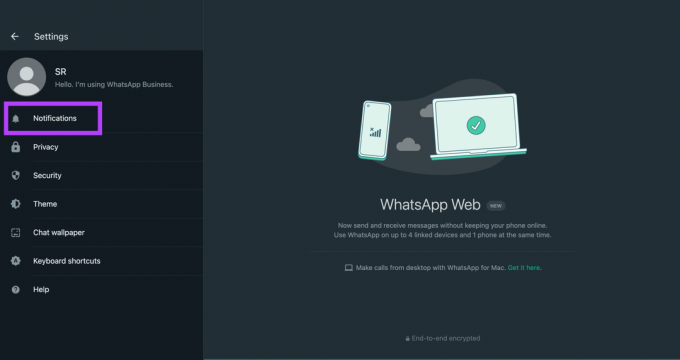
5. korak: Omogočite potrditvena polja poleg možnosti Zvoki, Opozorila na namizju in Pokaži predoglede. Medtem ko ste pri tem, počistite možnost »Izklopi vsa obvestila na namizju«.
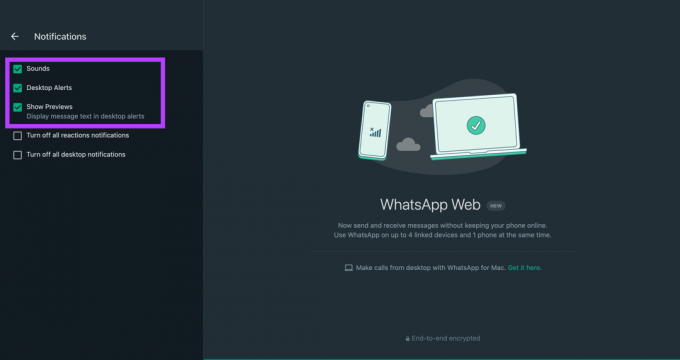
To bi moralo omogočiti, da pridejo vsa vaša spletna obvestila WhatsApp.
3. Omogočite WhatsApp Web za pošiljanje obvestil v vašem spletnem brskalniku
Tudi če ste s prejšnjim korakom omogočili spletna obvestila WhatsApp, vam obvestila ne bodo dostavljena, če nastavitve obvestil brskalnika niso bile spremenjene. Tukaj je opisano, kako lahko v svojem spletnem brskalniku omogočite spletna obvestila WhatsApp.
Predstavljamo korake v brskalniku Google Chrome, vendar bi morali biti podobni v večini spletnih brskalnikov.
Korak 1: Odprite WhatsApp Web v svojem spletnem brskalniku.
2. korak: Dotaknite se majhne ikone ključavnice v naslovni vrstici pred URL-jem.
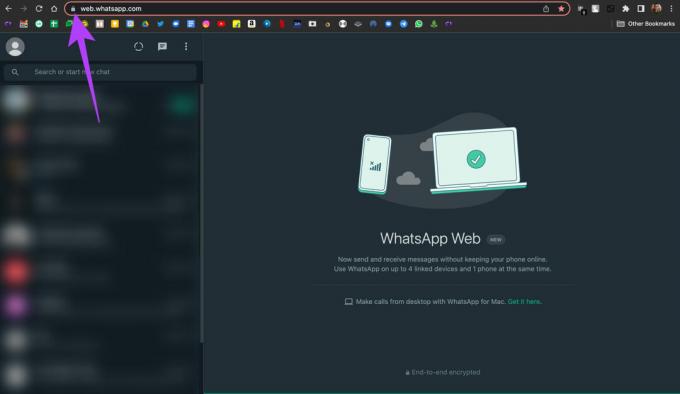
3. korak: Omogočite preklop poleg Obvestila.
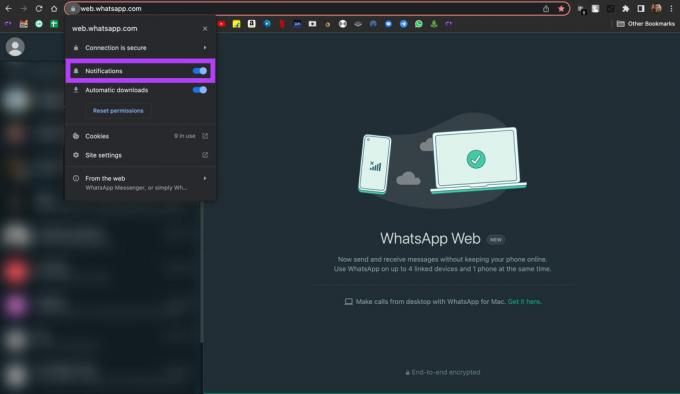
Znova zaženite spletni brskalnik in spletna obvestila WhatsApp bi morala zdaj delovati normalno.
4. Podeli dovoljenje za obveščanje svojemu spletnemu brskalniku na Macu
Ta korak je uporaben, če uporabljate WhatsApp Web v računalniku Mac. Recimo, da spletna obvestila WhatsApp ne delujejo tudi po tem, ko omogočite obvestila prek brskalnika. V tem primeru obstaja možnost, da vaš spletni brskalnik nima dovoljenja za prikaz obvestil na vašem Macu. Tukaj je, kako lahko to spremenite.
Korak 1: Kliknite logotip Apple v zgornjem desnem kotu zaslona.

2. korak: Izberite Sistemske nastavitve.

3. korak: Pojdite na razdelek Obvestila in fokus.

4. korak: Na levi plošči poiščite svoj brskalnik in ga kliknite.

5. korak: Omogočite preklop poleg možnosti Dovoli obvestila.

6. korak: Izberite ustrezne možnosti, kot so pasice/opozorila, ne glede na to, ali želite predvajati zvok za obvestila itd.

Znova zaženite brskalnik in preverite, ali spletna obvestila WhatsApp zdaj delujejo.
5. Odstranite povezane naprave in se znova prijavite
WhatsApp je pred kratkim predstavil povezane naprave namesto tradicionalne spletne možnosti WhatsApp. Če se po tej spremembi soočate s težavami z obvestili, poskusite odstraniti povezane naprave iz računa WhatsApp in jih znova dodati. Tukaj je opisano, kako to storiti.
Korak 1: Odprite WhatsApp na pametnem telefonu.
2. korak: Pojdite na stran z nastavitvami v WhatsApp.
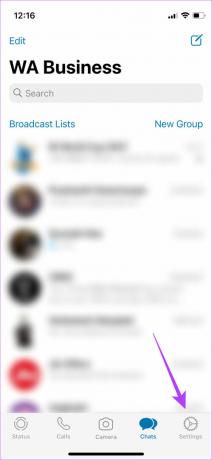
3. korak: Dotaknite se Povezane naprave.
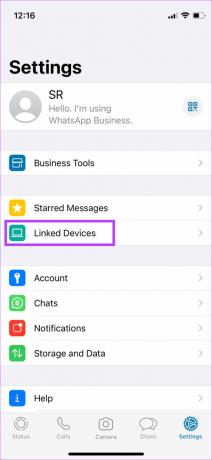
4. korak: Tukaj boste videli seznam vaših povezanih naprav. Dotaknite se naprave, v kateri se soočate s težavami s sinhronizacijo na spletu WhatsApp. Izberite Odjava.
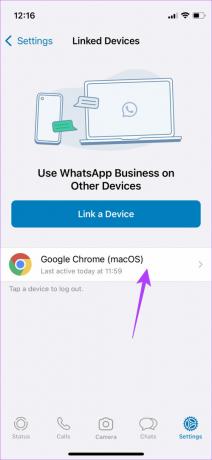
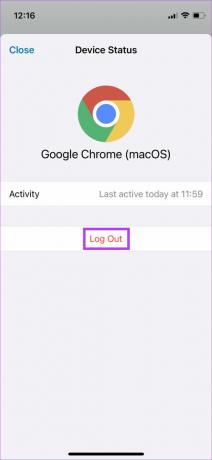
5. korak: Zdaj se vrnite na prejšnji meni in izberite Poveži napravo.
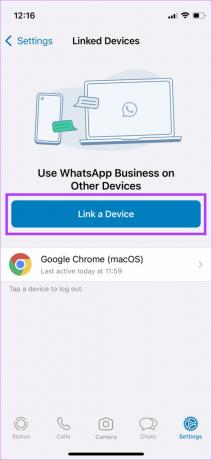
6. korak: V računalniku odprite WhatsApp Web in skenirajte kodo QR.

6. Preklopite na namizno aplikacijo WhatsApp
WhatsApp Web se morda ne bo dobro predvajal z vašim spletnim brskalnikom, kar bo povzročilo težave z obvestili ali sinhronizacijo. Če ni posebnega razloga, da bi se držali spleta WhatsApp, priporočamo uporabo namizne aplikacije WhatsApp v računalniku ali Macu.
Čeprav WhatsApp pogosto uvaja posodobitev za namizno aplikacijo, lahko samo upate, da bodo težave, povezane z obvestili, odpravljene v prihodnjih posodobitvah. Namizno aplikacijo WhatsApp lahko prenesete z Trgovina z aplikacijami če uporabljate Mac ali Microsoft Store če uporabljate računalnik z operacijskim sistemom Windows.
Nikoli ne zamudite obvestila s spleta WhatsApp
Sledite zgoraj omenjenim korakom, da v samo nekaj klikih odpravite težavo s spletnimi obvestili WhatsApp, ki ne delujejo. Ni vam več treba zamuditi pomembnih pogovorov s prijatelji in družino, poleg tega vam ni treba pogosto preverjati telefona.
Nazadnje posodobljeno 19. maja 2022
Zgornji članek lahko vsebuje pridružene povezave, ki pomagajo podpirati Guiding Tech. Vendar to ne vpliva na našo uredniško integriteto. Vsebina ostaja nepristranska in pristna.



